💉
ワクチン証明書の登録方法
ワクチン証明書の登録方法
Wan!Passには狂犬病や混合ワクチンの紙をデジタル化して利用できる機能があります。
わんちゃんとお出かけする前にワクチン証明書の登録手順と注意点を確認してみましょう!
登録イメージ(混合ワクチンの場合)
登録の手順(狂犬病予防注射済証の登録の場合)
1.「証明書」ボタンをタップ
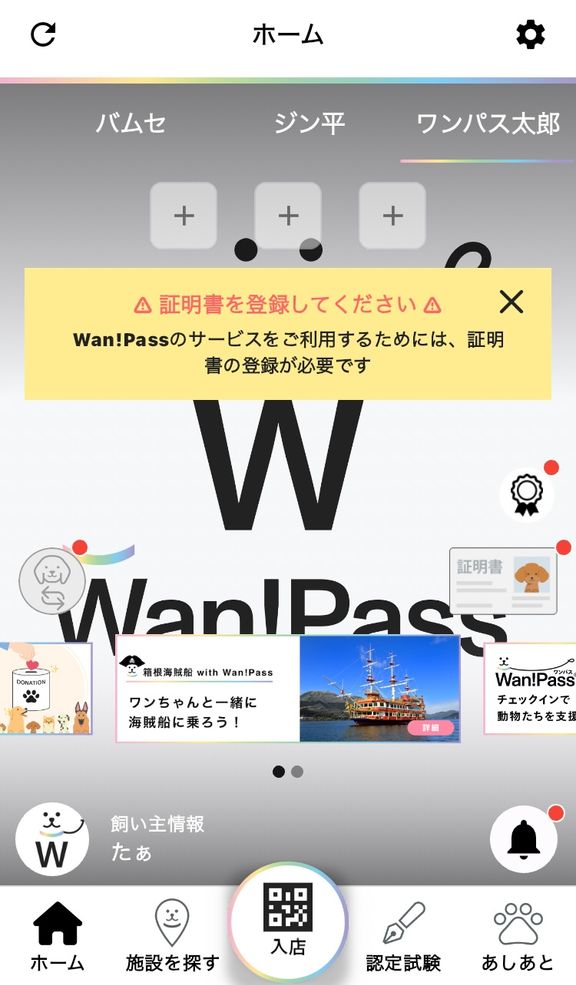
2.「証明書の登録へ」ボタンをタップ
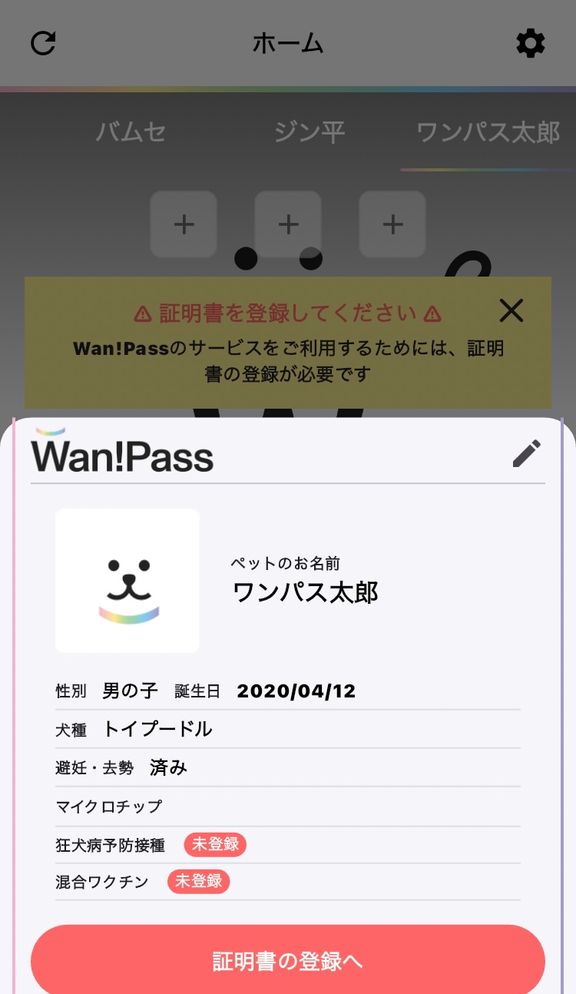
3.「狂犬病予防注射済み証(紙・札)を登録する」または「ワクチン予防接種を登録する」から登録する証明書を選択
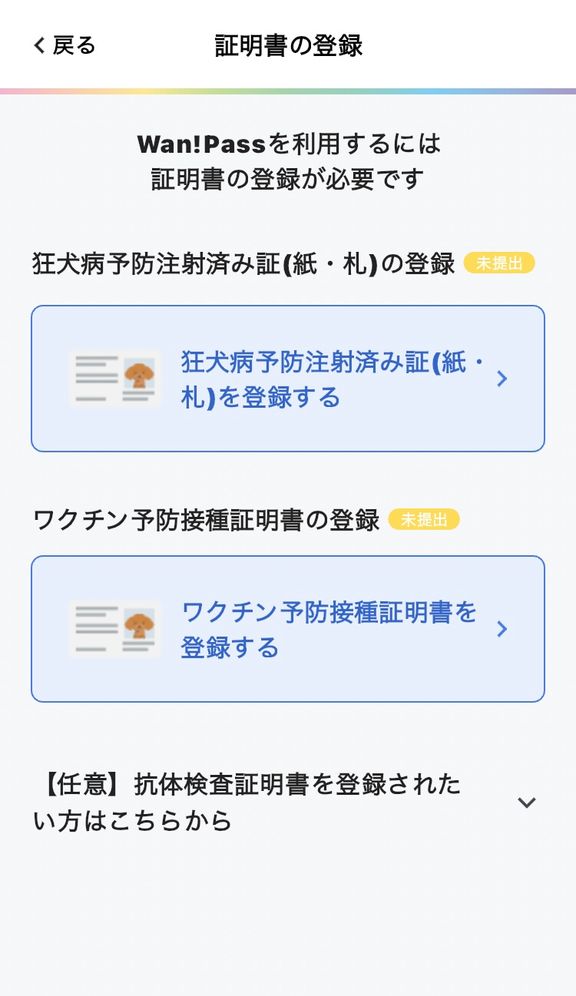
※混合ワクチンの接種証明書の代わりに抗体検査証明書を登録する場合には「【任意】抗体検査証明書を登録されたい方はこちらから」を選択する
4.「狂犬病予防注射済証(紙)」または「狂犬病予防注射済票(札)」を選択
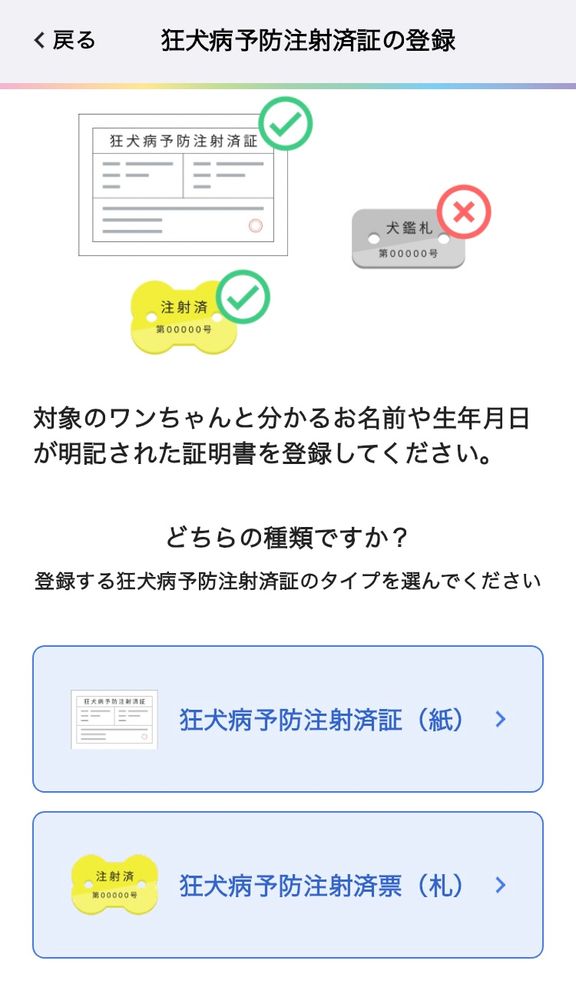
5-1.注意事項を確認し、添付する画像の枚数を選択(「狂犬病予防注射済証(紙)」の場合)
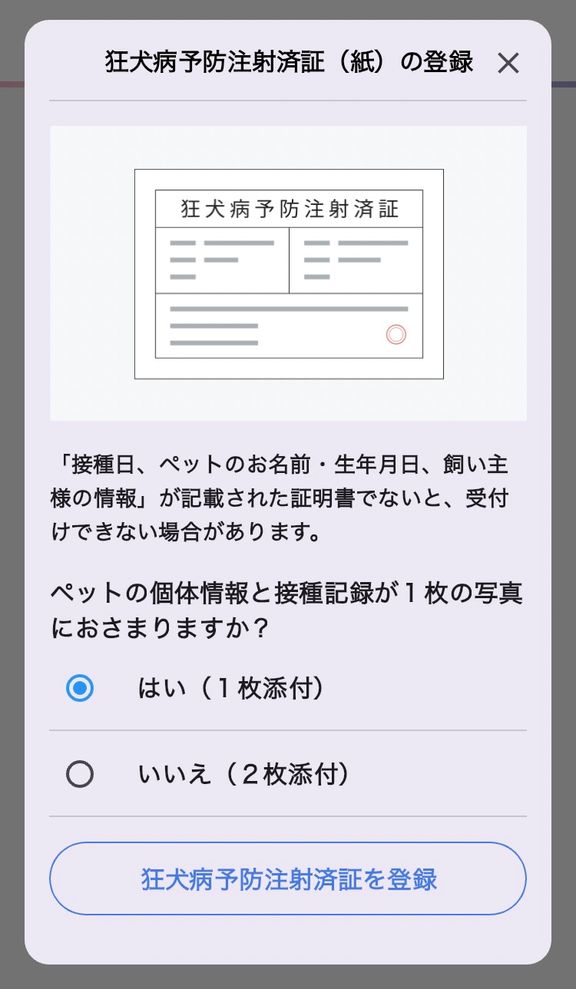
5-2.注意事項を確認し、「上記を確認した」をタップ(「狂犬病予防注射済票(札)」の場合)
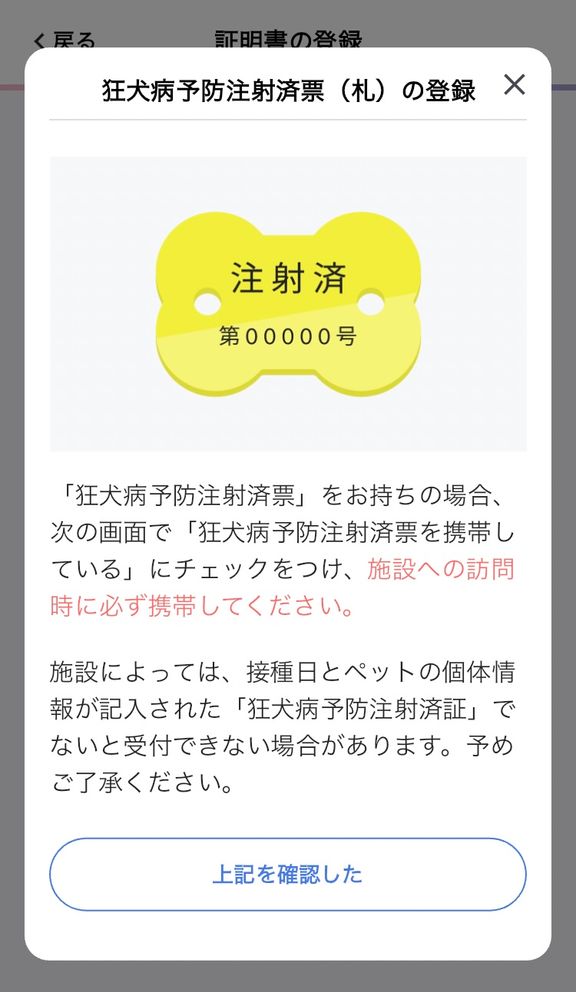
6.カメラが起動されるので、枠内に収まるように証明書を撮影する
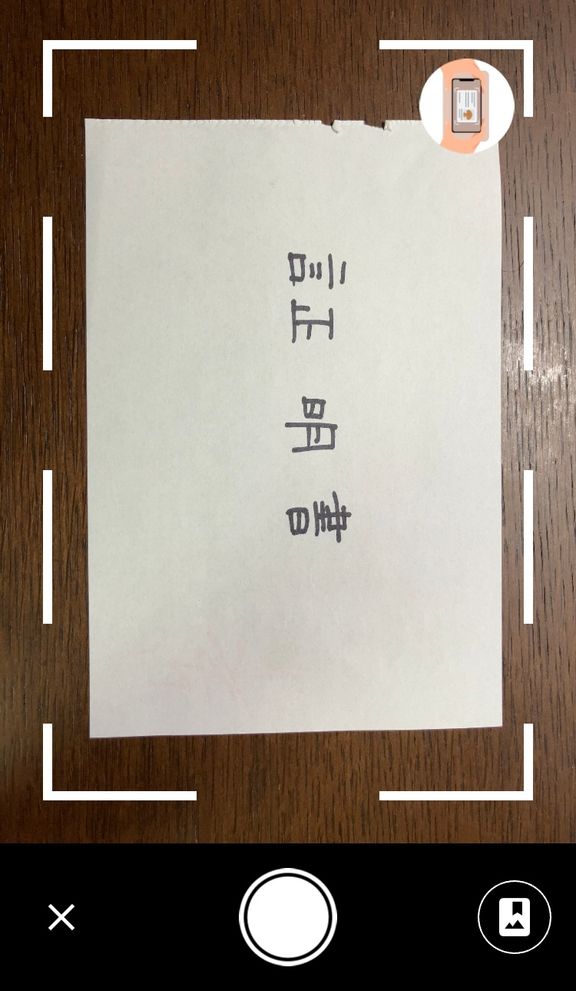
7.文字がしっかりと読めることを確認の上「この写真を登録」をタップ

※「手ブレや影で文字が読めない」「ワクチンのラベルシールが反射している」等の場合には「撮り直す」を選択する
8.接種日の記載の有無を確認し、該当のものを選択
★「はい」の場合
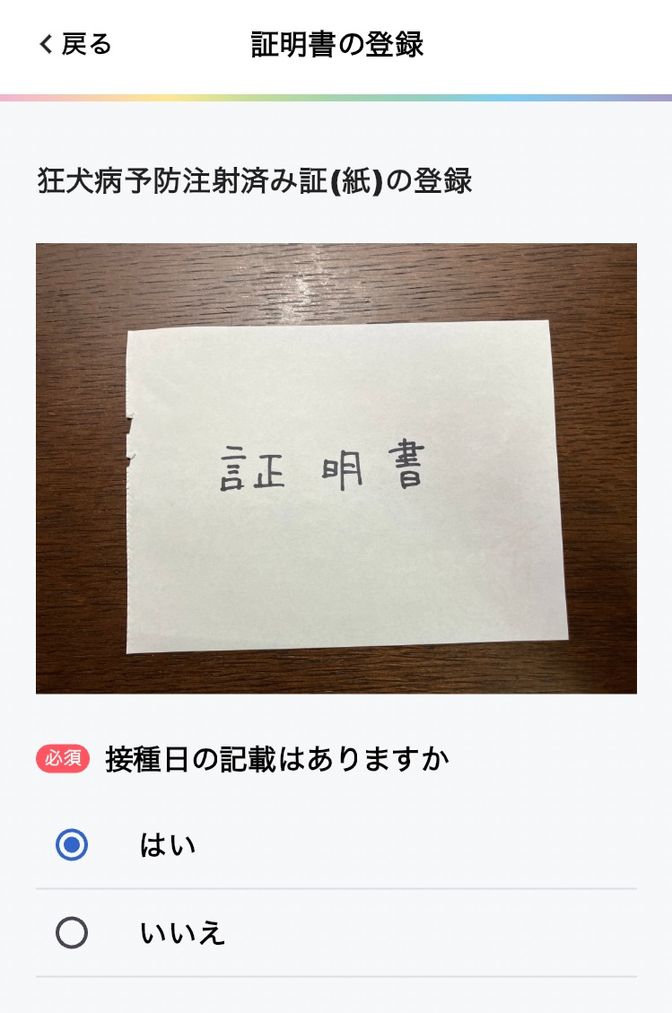
★「いいえ」の場合
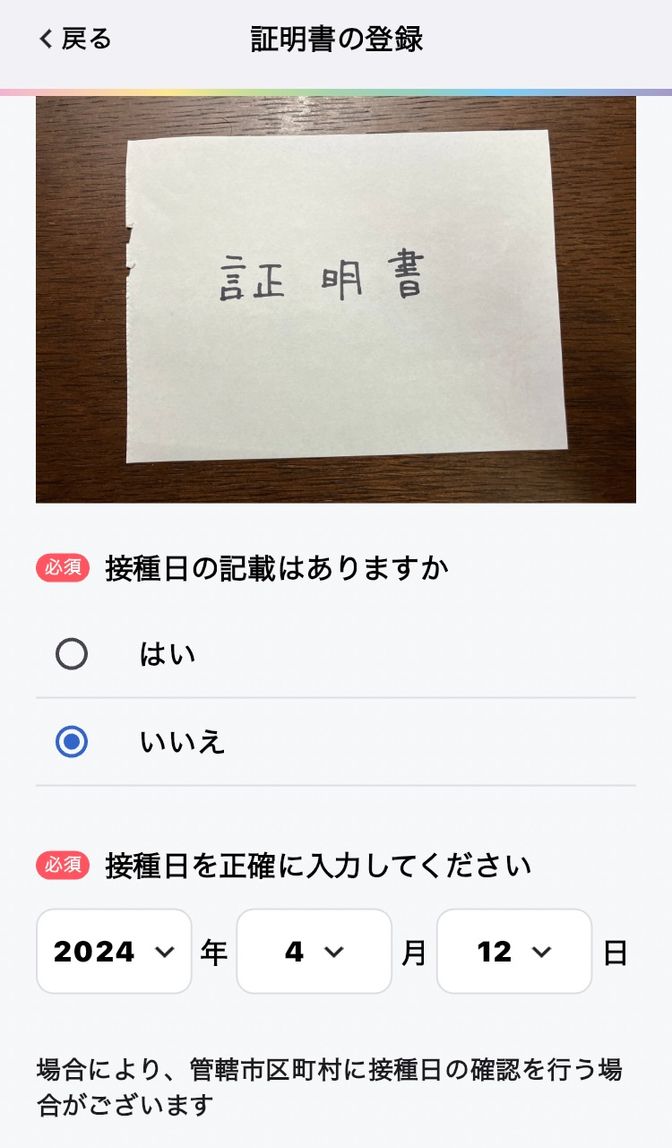
※「いいえ」を選択した場合、接種日を入力する
9.証明書内にペット名の記載の有無を確認し、該当のものを選択
★「はい」の場合
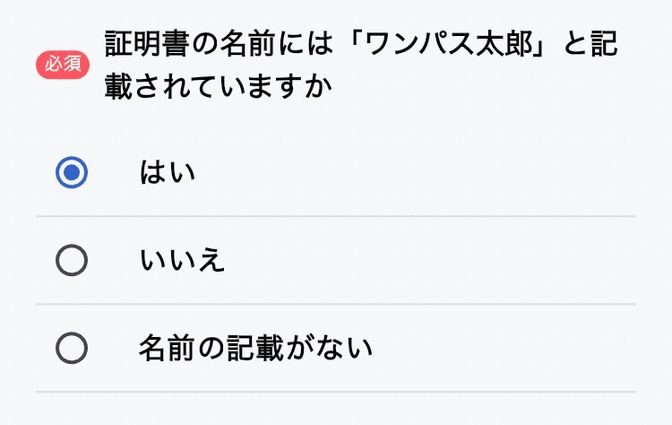
★「いいえ」の場合
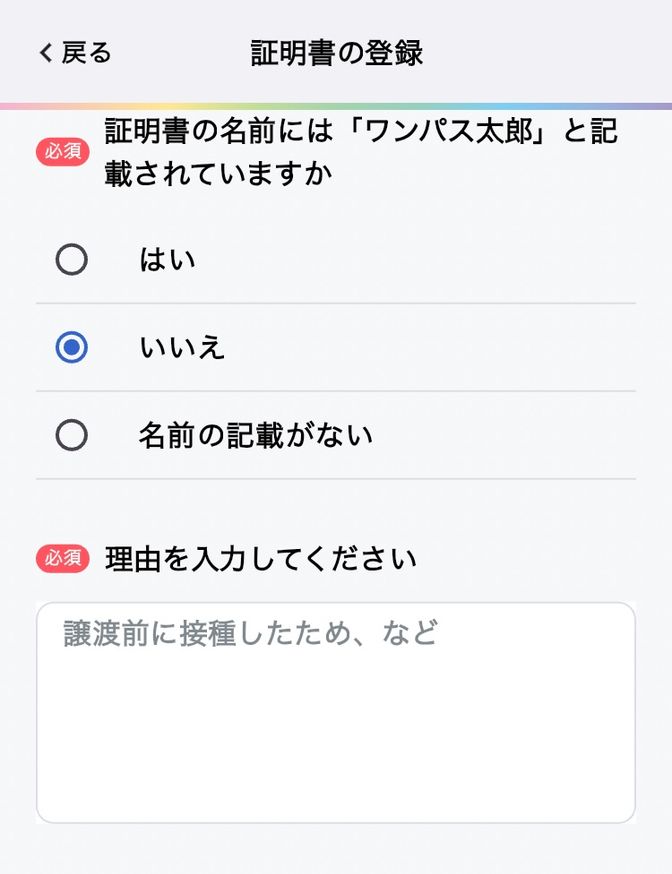
※「いいえ」を選択した場合、理由を入力する
★「名前の記載がない」の場合
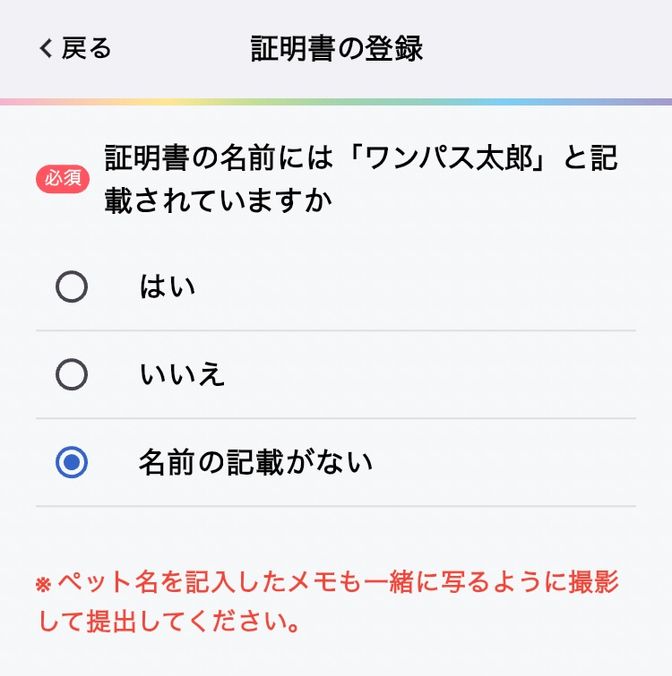
※「名前の記載がない」を選択した場合、ペット名を記入したメモが一緒に写るように証明書を再撮影する
10.証明書に生年月日の記載があるかを確認し、該当のものを選択
★「はい」の場合
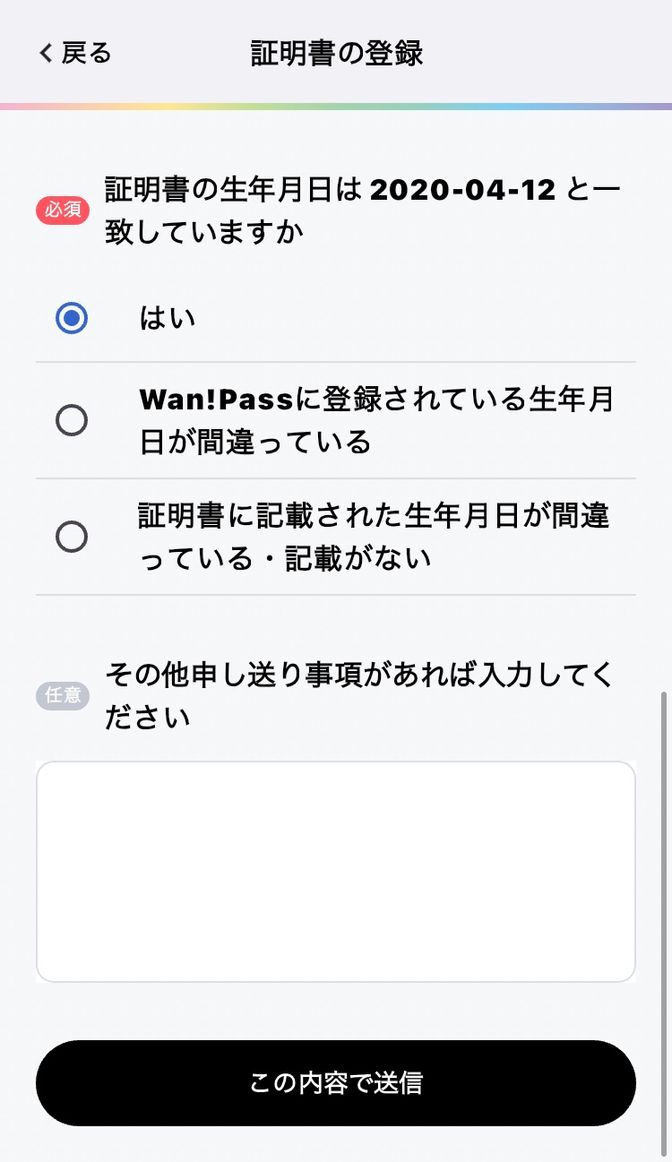
★「Wan!Passに登録されている生年月日が間違っている」の場合
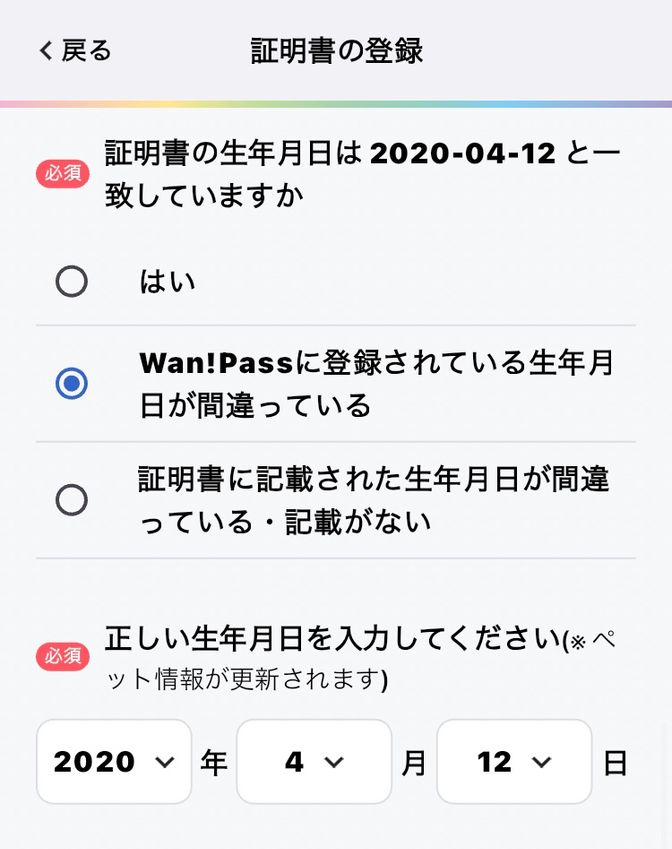
※「Wan!Passに登録されている生年月日が間違っている」を選択した場合、正しい生年月日を入力する→Wan!Pass上のペット情報が更新されます
★「証明書に記載された生年月日が間違っている」の場合
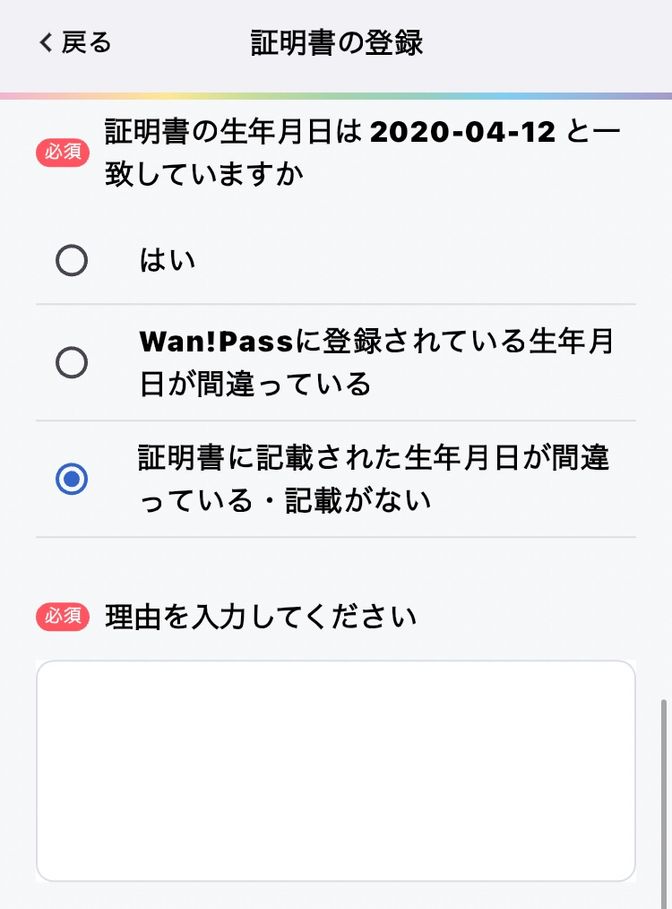
※「証明書に記載された生年月日が間違っている」を選択した場合、理由を入力する
11.最終確認後、「この内容で送信」をタップ
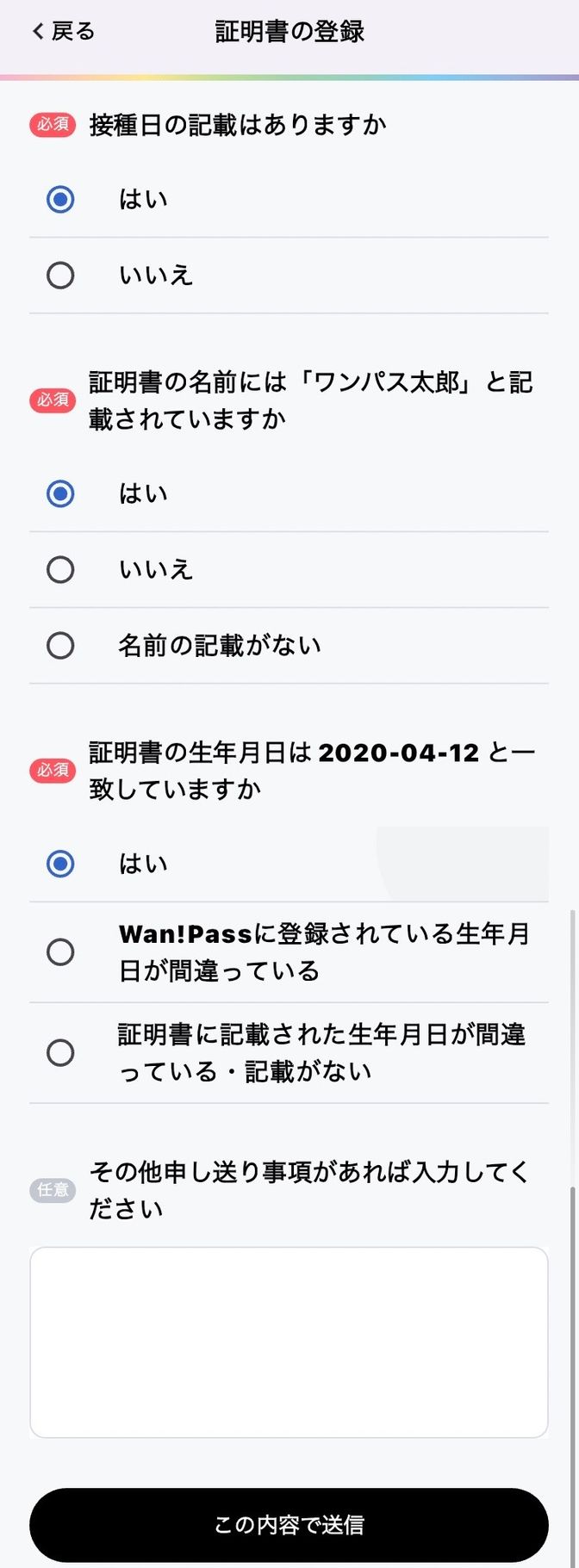
12.ホーム画面に審査中の案内が表示される
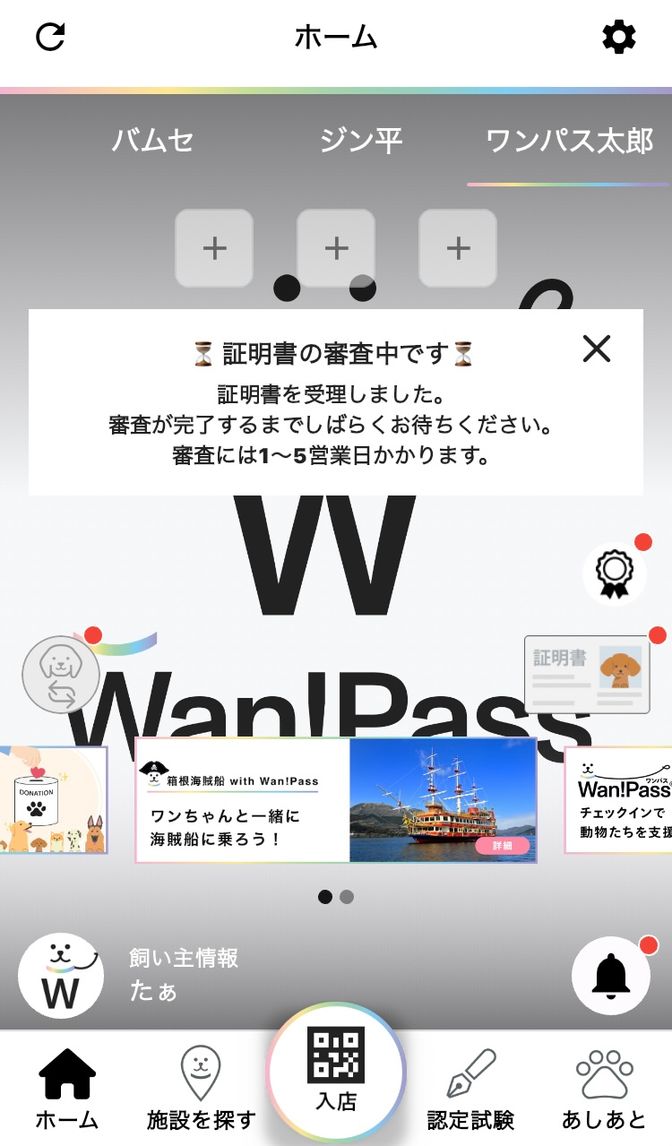
※審査には1〜5営業日必要となりますので、ご注意ください
ワクチン証明書の登録に関する詳細はこちら
下記リンクをタップするとヘルプページを確認できます